LG 55UH950V Guide d'installation rapide
PDF
Descarregar
Documento
1 Guide de démarrage rapide SMART TV * L'image affichée peut être différente de celle de votre téléviseur. * L'image affichée sur un ordinateur ou un téléphone portable peut être différente selon le système d'exploitation. * La position des icônes d'application peut varier sur la plate-forme selon la version du logiciel que vous utilisez. Paramètre Réseau souhaitez utiliser. Image Son Programme Réseau Général Sécurité Accessibilité Réseau Wi-Fi Réseau / ACTIVÉ WI-FI : AAA WI-FI : BBB WI-FI : CCC WI-FI : DDD WI-FI : EEE Ajouter un réseau sans fil masqué Connexion via WPS PBC. Connexion via WPS PIN. Paramètres Wi-Fi avancés Pour connecter un routeur AP sans fil doté du symbole , vous devez saisir une clé de sécurité. 2 Mettez l'icône (Tous les paramètres) en surbrillance et sélectionnez-la en appuyant sur la Molette(OK) de la télécommande. 5 Une fois la connexion effectuée, la mention "Connecté à Internet" s'affiche à l'écran. Image Son Chaînes RÉSEAU Nom du téléviseur [LG] WebOS TV WEBOS3 Connexion filaire (Ethernet) Non connecté Connexion Wi-Fi Réseau Tous les paramètres Général Connecté à Internet Wi-Fi Direct LG Connect Apps Sécurité 3 Sélectionnez le Réseau → Connexion filaire (Ethernet) ou Connexion Wi-Fi. Image Son Chaînes Réseau Général RÉSEAU Accessibilité Vous pouvez vérifier l'état de la connexion dans les Paramètres Wi-Fi avancés. Nom du téléviseur [LG] WebOS TV WEBOS3 Connexion filaire (Ethernet) Non connecté Connexion Wi-Fi Image Wi-Fi Direct LG Connect Apps Son Non connecté Chaînes Sécurité Réseau Accessibilité Général 4 Le périphérique essaye automatiquement de se connecter au réseau disponible (prioritairement au réseau filaire). Lorsque vous sélectionnez Connexion Wi-Fi, la liste des réseaux s'affiche à l'écran. Sélectionnez le réseau que vous Sécurité Accessibilité Réseau Wi-Fi Réseau / ACTIVÉ ꔐ WI-FI : AAA WI-FI : BBB WI-FI : CCC WI-FI : DDD WI-FI : EEE Ajouter un réseau sans fil masqué Connexion via WPS PBC. Connexion via WPS PIN. Paramètres Wi-Fi avancés FRANÇAIS 1 Appuyez sur le bouton (Accueil) de la télécommande pour accéder au menu Accueil. Mettez l'icône (Paramètres) en surbrillance et sélectionnez-la en appuyant sur la Molette(OK) de la télécommande. 2 Dépannage des problèmes de réseau 1 Appuyez sur le bouton (Accueil) de la télécommande pour accéder au menu Accueil. Mettez l'icône (Paramètres) en surbrillance et sélectionnez-la en appuyant sur la Molette(OK) de la télécommande. Vérifiez l'état du routeur ou contactez votre fournisseur de services Internet. Lorsque X apparaît à côté de la passerelle : FRANÇAIS 1 Débranchez le cordon d'alimentation du point d'accès (routeur) patientez 5 secondes, puis rebranchez-le. 2 Mettez l'icône (Tous les paramètres) en surbrillance et sélectionnez-la en appuyant sur la Molette(OK) de la télécommande. 3 Sélectionnez le Réseau → Connexion filaire (Ethernet) ou Connexion Wi-Fi → Paramètres Wi-Fi avancés. RÉSEAU Image Son Nom du téléviseur Son Chaînes Connexion filaire (Ethernet) Chaînes Réseau Général [LG] WebOS TV WEBOS3 Non connecté Connexion Wi-Fi Non connecté Wi-Fi Direct LG Connect Apps Réseau Général Sécurité Sécurité Accessibilité Accessibilité Réseau Wi-Fi Réseau / 3 Contactez votre fournisseur de services Internet ou le fabriquant de votre routeur AP. Lorsque X apparaît à côté de DNS : Tous les paramètres Image 2 Initialisez (Réglages usine) le point d'accès (routeur). ACTIVÉ ꔐ WI-FI : AAA WI-FI : BBB WI-FI : CCC WI-FI : DDD WI-FI : EEE Ajouter un réseau sans fil masqué Connexion via WPS PBC. Connexion via WPS PIN. Paramètres Wi-Fi avancés Suivez les instructions ci-dessous en fonction de l'état de votre réseau. Vérifiez l'état de la TV ou du routeur. Lorsque X apparaît à côté du téléviseur : 1 Vérifiez l'état de la connexion de la TV ou du point d'accès (routeur). 2 Allumez puis éteignez la TV ou le point d'accès (routeur) 3 Si vous utilisez une adresse IP statique, saisissezla directement. 4 Contactez votre fournisseur de services Internet ou le fabriquant de votre routeur AP. 1 Débranchez le cordon d'alimentation du point d'accès (routeur) patientez 5 secondes, puis rebranchez-le. 2 Initialisez (Réglages usine) le point d'accès (routeur). 3 Vérifiez que l'adresse MAC de votre TV/du routeur a bien été enregistrée auprès de votre fournisseur de services Internet. (L'adresse MAC est inscrite sur le panneau de droite de la fenêtre de l'état du réseau et doit avoir été enregistrée auprès de votre fournisseur de services Internet.) 4 Consultez le site Web du fabricant de votre routeur pour savoir si votre routeur bénéficie de la dernière version du micrologiciel. 3 Installation et réglage du logiciel SmartShare PC 1 Installez SmartShare PC SW sur votre ordinateur. 2 Accédez à www.lg.com. Puis, sélectionnez votre région. 3 Sélectionnez SERVICE CLIENTS. Puis, recherchez votre modèle. 4 Sélectionnez Drivers & Software ou MISE À JOUR LOGICIEL. Puis, sélectionnez SmartShare PC SW. 5 Procédez à l'installation pour exécuter le programme. REMARQUE Connexion SmartShare pour smartphone 1 Vérifiez que la fonction Wi-Fi est activée sur votre smartphone. Pour utiliser SmartShare, les deux périphériques doivent être connectés au même réseau local. 2 Installez/exécutez l'application de partage de contenus sur votre smartphone (fonction LG TV Plus sur les téléphones LG). 3 Autorisez le partage de fichiers avec d'autres périphériques sur votre smartphone. 4 Lancez l'application Connectique de périphérique. (Accueil) → Connectique de périphérique → Smartphone → PARTAGE DE CONTENU. 5 Sélectionnez le type de fichier que vous souhaitez lire (films, fichiers audio ou photos). 6 Sélectionnez un film, une musique ou une photo pour diffuser le fichier sur votre téléviseur. 7 Lancez la lecture du fichier multimédia sur votre téléviseur. Mise à jour du micrologiciel de la TV * Si le téléviseur est mis sous tension pour la première fois depuis son expédition depuis l’usine, l’initialisation peut prendre quelques minutes. 1 (Accueil) → (Paramètres) → (Tous les paramètres) → Général → À propos de ce téléviseur → RECHERCHER LES MISES À JOUR 2 Vous pouvez vérifier la version du logiciel et la mettre à jour. Si vous choisissez l'option "Autoriser les mises à jour automatiques", les mises à jour seront effectuées automatiquement. Image Son Chaînes Réseau Général GÉNÉRAL Activé Mode Éco TV Mobile activéeꕍ Désactivé Réglages de mise en marche TV SIMPLINK (HDMI-CEC) Clavier sans fil LG Aide pour les réglages ꕍ Activé Général / Son Version logicielle Chaînes Réseau Accessibilité Activé Restaurer les paramètres initiaux À propos de ce téléviseur Mode Domicile/Magasin ꕍ MODE FAMILIAL xx.xx.xx RECHERCHER LES MISES À JOUR ꔐ Autoriser les mises à jour automatiques Informations sur le téléviseur [LG] webOS TV WEBOS3 Service client Général Écran de veille ꕍ Sécurité À PROPOS DE CETÉLÉVISEUR Image Sécurité Accessibilité xxx-xxx-xxx Accords de l'utilisateur Mention légale Remarque sur les logiciels Open Source Définir l'ID : 1 FRANÇAIS yy Le service SmartShare est uniquement disponible si le téléviseur et d'autres périphériques sont connectés via un seul Routeur AP. 4 Réglage Wi-Fi Direct Image Son Chaînes Réseau Général Sécurité Accessibilité Wi-Fi Direct Réseau / RAFRAÎCHIR LA LISTE ꔐ WI-FI : AAA WI-FI : BBB WI-FI : CCC WI-FI : DDD WI-FI : EEE (Accueil) → (Paramètres) → (Tous les paramètres) → Réseau → Wi-Fi Direct Si le réseau local n'est pas disponible, vous pouvez connecter un périphérique portable directement à votre téléviseur en utilisant la fonction Wi-Fi Direct. Avec SmartShare, vous pouvez partager des fichiers ou des écrans de périphériques connectés à Wi-Fi Direct. FRANÇAIS 1 Lors de l'ouverture du menu Wi-Fi Direct, une liste des périphériques disponibles apparaît. 2 Lorsqu'il vous est demandé d'établir une connexion, sélectionnez Oui. Wi-Fi Direct est désormais connecté à votre TV. Réglage Miracast Miracast permet à un périphérique vidéo d'envoyer sans fil en toute sécurité des contenus vidéo ou audio à une TV. (Accueil)/ (Entrée) → Screen Share 1 Miracast doit être "Activé" sur votre périphérique portable. 2 Lorsque votre téléviseur est détecté, sélectionnez le périphérique correspondant sur votre périphérique portable. Lorsque la connexion est effectuée, l'écran du périphérique apparaît sur l'écran du téléviseur. * Si vous lancez l'application Partage d'écran et Activé Mode d'écoute, vous pouvez connecter l'appareil sans démarrer l'application Partage d'écran. Réglage WiDi (Wireless Display, Affichage sans fil) La technologie d'affichage sans fil WiDi (Wireless Display) d'Intel offre une connexion rapide et sans câbles ni réseau Internet pour les affichages à double écran et en miroir sur votre téléviseur. Installez-vous confortablement et profitez de vos films, vidéos, photos, programmes en ligne préférés et bien plus encore en Full HD sur votre téléviseur avec une qualité d'image et de son exceptionnelle. (Accueil)/ (Entrée) → Screen Share 1 Intel WiDi est réglé sur Activé. Connectez votre ordinateur portable au point d'accès. (Vous pouvez utiliser cette fonction sans point d'accès, mais il est recommandé de se connecter à un point d'accès.) Votre ordinateur portable prend en charge le programme Intel Widi. 2 Cette fonction détecte les webOS TV LG disponibles et prenant en charge le WiDi. Dans la liste, sélectionnez votre TV et cliquez sur Connecter. Entrez le code PIN indiqué à l'écran dans le champ prévu à cet effet ( ) sur votre ordinateur portable, puis cliquez sur Continuer. ******** Écran de l'ordinateur portable 3 L'écran de l'ordinateur s'affiche sur le téléviseur. L'environnement sans fil peut affecter l'affichage de l'écran. Si la connexion est mauvaise, vous pouvez perdre la connexion Intel WiDi. * Il n'est pas nécessaire d'enregistrer votre TV LG. ******** * Plus d'informations sur Intel WiDi sur http://intel.com/go/widi. * Vous pouvez contrôler votre PC à l'aide de la télécommande Magic. Veuillez appeler le service clientèle de LG en cas de problème. ">
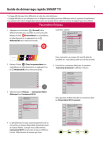
Link público atualizado
O link público para o seu chat foi atualizado.